平板手写功能设置与高效使用指南
随着平板设备的普及,手写功能逐渐成为用户提升学习、办公效率的重要工具,无论是记录灵感、批注文档,还是创作数字绘画,掌握平板手写软件的使用技巧至关重要,本文将从基础设置、软件推荐、实用技巧到个性化优化,系统化讲解如何利用平板手写功能实现高效创作。
**一、手写功能的基础设置
在开始使用手写功能前,需确保硬件与软件环境适配。
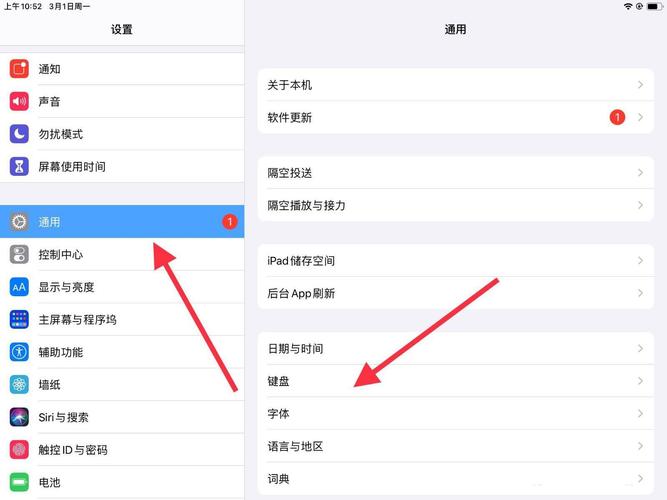
1、触控笔校准与连接
大多数平板支持蓝牙触控笔(如Apple Pencil、Samsung S Pen),首次使用时,需通过蓝牙配对,并在系统设置中完成触控压感校准,以iPad为例:进入「设置」→「Apple Pencil」→调整「压感灵敏度」,可根据书写习惯调节轻重反馈。
2、屏幕防误触设置
部分用户反馈手写时手掌误触屏幕导致操作中断,解决方案:
系统级设置:iPad可开启「仅Apple Pencil绘图」功能(路径:设置→辅助功能→Apple Pencil);安卓平板需进入「手写笔设置」开启「手掌抑制」。
软件内设置:如Notability、OneNote等应用内置防误触选项,建议开启「忽略手指操作」模式。
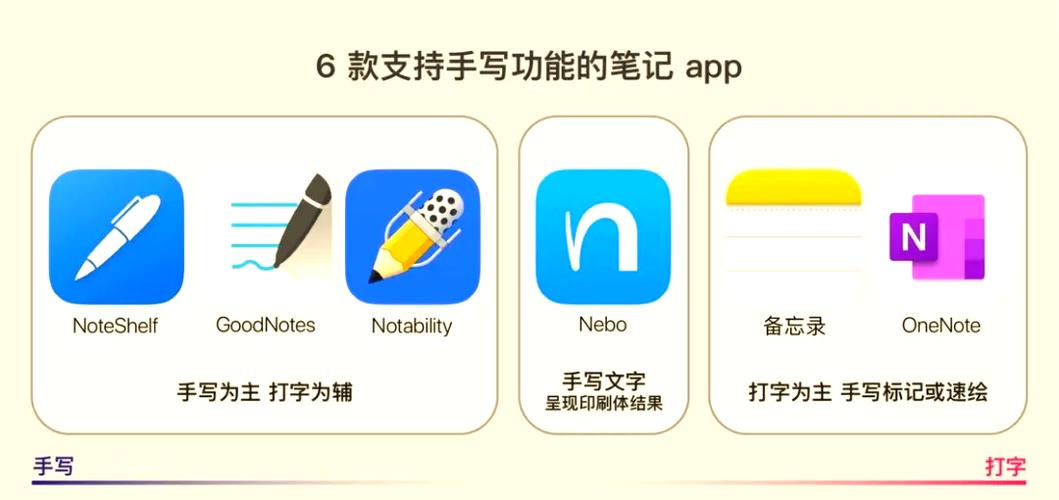
3、纸张模板与背景优化
根据使用场景选择纸张样式能提升书写体验,笔记类软件通常提供横线、网格、点阵等模板;绘画软件如Procreate支持自定义画布纹理,模拟真实纸张质感。
**二、主流手写软件功能解析
不同软件定位各异,需根据需求选择合适工具。
1、笔记类工具:专注记录与整理
GoodNotes(iOS/安卓):适合学生与职场人士,支持PDF批注、手写转文字、多笔记本分类,其「形状识别」功能可自动修正手绘图形(如直线、圆形)。
Notability(iOS):以录音同步笔记为特色,适合课堂或会议场景,手写内容支持按关键词搜索,提升信息检索效率。
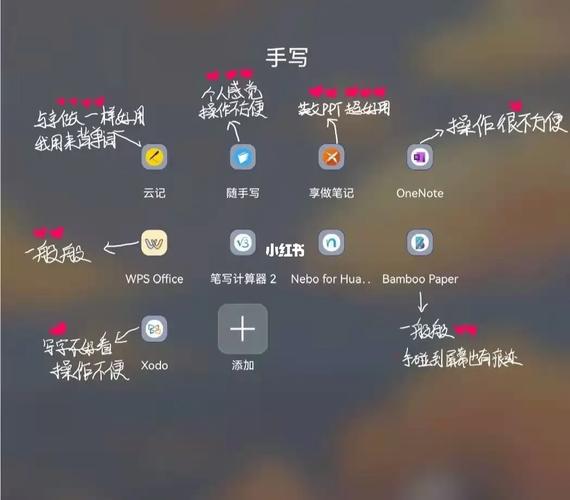
2、绘画类工具:释放创意潜能
Procreate(iOS):专业插画师首选,提供超200种笔刷与图层混合模式,支持延时回放功能,便于复盘创作过程。
Infinite Painter(安卓/iOS):仿生画笔引擎模拟真实水彩、油画效果,适合艺术爱好者。
3、办公类工具:无缝衔接生产力
OneNote(全平台):微软生态用户可通过手写笔记同步至云端,并直接嵌入Office文档。
Flexcil(安卓/iOS):独特手势操作(如圈选翻译、滑动翻页)简化阅读批注流程。
**三、提升手写体验的实用技巧
1、优化书写流畅度
- 贴类纸膜:增加屏幕摩擦感,减少打滑。
- 更换笔尖:原装笔尖较光滑,可替换为毛毡或橡胶材质,模拟真实书写触感。
2、快捷键与手势操作
- Apple Pencil双击切换工具:在支持的应用中自定义双击功能(如从画笔切至橡皮)。
- 三指滑动撤销:多数软件支持三指左滑撤销误操作,右滑重做。
3、手写转文字与内容管理
- 活用OCR识别:GoodNotes、Noteshelf等软件可将手写内容转为可编辑文本,支持导出为Word或PDF。
- 建立标签系统:为笔记添加颜色标签或关键词,便于后期通过搜索快速定位。
**四、常见问题与解决方案
1、手写延迟高
- 检查设备性能:关闭后台应用,释放内存。
- 降低笔刷复杂度:绘画时选择基础笔刷,减少渲染负载。
2、笔记同步失败
- 确认云存储空间:iCloud、Google Drive等需预留足够容量。
- 避免跨平台冲突:同一账号登录不同设备时,手动触发同步按钮。
3、手写笔断连
- 重置蓝牙连接:进入设置移除设备后重新配对。
- 检查电量:触控笔电量低于10%时可能影响稳定性。
个人观点:手写功能的不可替代性
在数字化时代,键盘输入虽高效,却难以替代手写带来的思维连贯性与创作自由度,通过合理配置工具与持续练习,平板手写不仅能还原纸笔体验,更能借助技术优势实现内容的多维管理,建议用户从单一场景切入(如每日日程规划),逐步探索手写功能的深度应用,将其转化为个人知识管理的核心技能。









评论列表 (0)